小米8青春版怎么设置应用锁?还不知道怎么设置的玩家们,下面好特游戏小编就为大家带来设置应用锁教程,希望会对大家有帮助,接着往下看吧。
1、首先我们打开小米8青春版手机,点击桌面【设置】

2、在设置界面,往下滑找到【应用锁】选项点击进入。
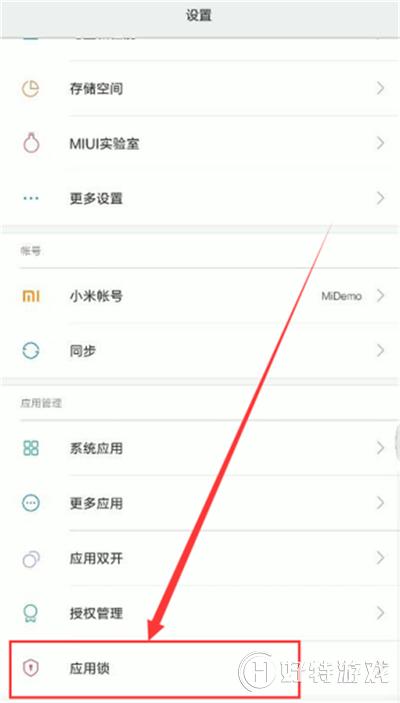
3、可以看到支持设置密码的应用,选择需要设置的应用,点击下方【设置密码】按钮。
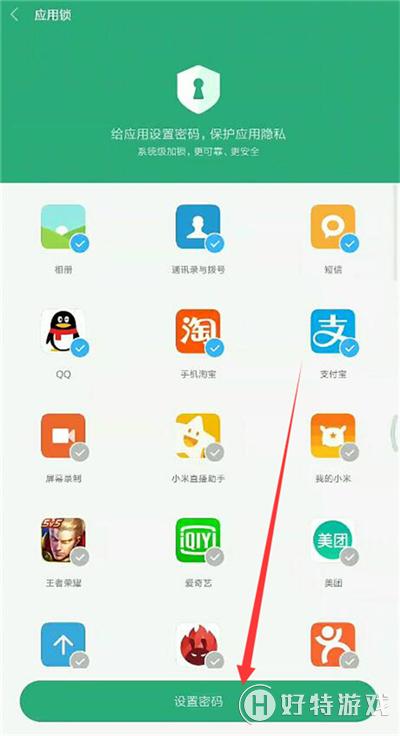
4、设置好密码,可以更换密码类型,这里我们选择图案密码,设置好之后,使用加密的软件之前需要输入之前设置好的密码才可使用。

以上就是小米8青春版怎么设置应用锁全部内容,更多精彩请关注好特小米8青春版专区,或者到百度上搜索“小米8青春版好特”,第一时间掌握小米8青春版最新动态!
小编推荐阅读